 Opération et maintenance
Opération et maintenance
 Nginx
Nginx
 Analyse des exemples d'installation et de configuration de nginx
Analyse des exemples d'installation et de configuration de nginx
Analyse des exemples d'installation et de configuration de nginx
Installation de Nginx
Plateforme système : version centos 6.6 (finale) 64 bits.
1. Installez les outils de compilation et les fichiers de bibliothèque
yum -y install make zlib zlib-devel gcc-c++ libtool openssl openssl-devel
2. Première installation pcre
pcre est utilisé pour permettre à ngnix de prendre en charge la fonction de réécriture.
1. Téléchargez le package d'installation pcre, adresse de téléchargement :
[root@bogon src]# wget http://downloads.sourceforge.net/project/pcre/pcre/8.35/pcre-8.35.tar.gz

2. Décompressez le package d'installation :
[root@bogon src]# tar zxvf pcre-8.35.tar.gz
3. Entrez le répertoire du package d'installation
[root@bogon src]# cd pcre-8.35
4. 5. Voir la version pcre
[root@bogon pcre-8.35]# ./configure [root@bogon pcre-8.35]# make && make install
 Installer nginx
Installer nginx
1 Téléchargez nginx, adresse de téléchargement :
[root@bogon pcre-8.35]# pcre-config --version
2.  3. Entrez le package d'installation directory
3. Entrez le package d'installation directory
[root@bogon src]# wget http://nginx.org/download/nginx-1.6.2.tar.gz
4, Compilez et installez
[root@bogon src]# tar zxvf nginx-1.6.2.tar.gz
5. Vérifiez la version de nginx
[root@bogon src]# cd nginx-1.6.2
À ce stade, l'installation de nginx est terminée.

Créez l'utilisateur www pour nginx en cours d'exécution : [root@bogon nginx-1.6.2]# ./configure --prefix=/usr/local/webserver/nginx --with-http_stub_status_module --with-http_ssl_module --with-pcre=/usr/local/src/pcre-8.35
[root@bogon nginx-1.6.2]# make
[root@bogon nginx-1.6.2]# make install
Remarque Veuillez ajouter la configuration suivante, le cas échéant, ne les copiez pas toutes. Les débutants peuvent facilement signaler des erreurs
[root@bogon nginx-1.6.2]# /usr/local/webserver/nginx/sbin/nginx -v
Vérifiez l'exactitude du fichier de configuration ngnix.conf Commande :
[root@bogon conf]# /usr/sbin/groupadd www [root@bogon conf]# /usr/sbin/useradd -g www www
Démarrer nginx
nginx La commande de démarrage est la suivante : [root@bogon conf]# cat /usr/local/webserver/nginx/conf/nginx.conf
user www www;
worker_processes 2; #设置值和cpu核心数一致
error_log /usr/local/webserver/nginx/logs/nginx_error.log crit; #日志位置和日志级别
pid /usr/local/webserver/nginx/nginx.pid;
#specifies the value for maximum file descriptors that can be opened by this process.
worker_rlimit_nofile 65535;
events
{
use epoll;
worker_connections 65535;
}
http
{
include mime.types;
default_type application/octet-stream;
log_format main '$remote_addr - $remote_user [$time_local] "$request" '
'$status $body_bytes_sent "$http_referer" '
'"$http_user_agent" $http_x_forwarded_for';
#charset gb2312;
server_names_hash_bucket_size 128;
client_header_buffer_size 32k;
large_client_header_buffers 4 32k;
client_max_body_size 8m;
sendfile on;
tcp_nopush on;
keepalive_timeout 60;
tcp_nodelay on;
fastcgi_connect_timeout 300;
fastcgi_send_timeout 300;
fastcgi_read_timeout 300;
fastcgi_buffer_size 64k;
fastcgi_buffers 4 64k;
fastcgi_busy_buffers_size 128k;
fastcgi_temp_file_write_size 128k;
gzip on;
gzip_min_length 1k;
gzip_buffers 4 16k;
gzip_http_version 1.0;
gzip_comp_level 2;
gzip_types text/plain application/x-javascript text/css application/xml;
gzip_vary on;
#limit_zone crawler $binary_remote_addr 10m;
#下面是server虚拟主机的配置
server
{
listen 80;#监听端口
server_name localhost;#域名
index index.html index.htm index.php;
root /usr/local/webserver/nginx/html;#站点目录
location ~ .*\.(php|php5)?$
{
#fastcgi_pass unix:/tmp/php-cgi.sock;
fastcgi_pass 127.0.0.1:9000;
fastcgi_index index.php;
include fastcgi.conf;
}
location ~ .*\.(gif|jpg|jpeg|png|bmp|swf|ico)$
{
expires 30d;
# access_log off;
}
location ~ .*\.(js|css)?$
{
expires 15d;
# access_log off;
}
access_log off;
}
}

Accédez à l'adresse IP de notre site configurée à partir du navigateur :
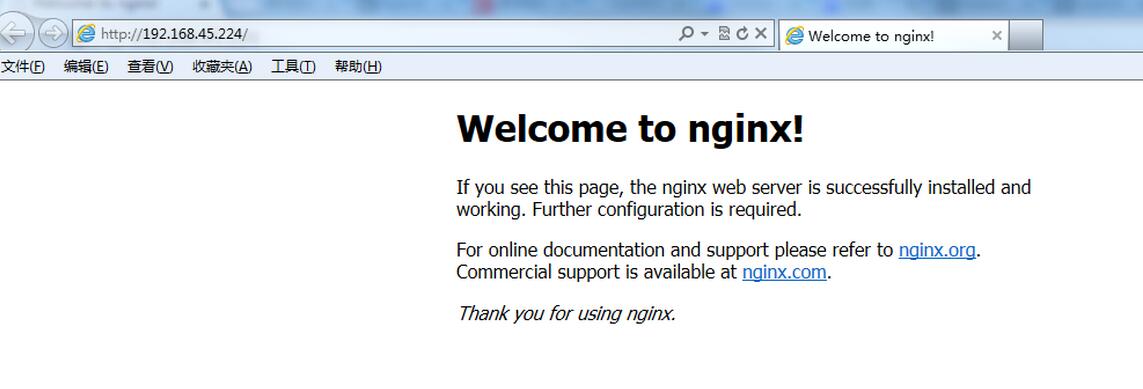
Les commandes suivantes incluent plusieurs commandes couramment utilisées pour nginx : Ce qui précède est le contenu détaillé de. pour plus d'informations, suivez d'autres articles connexes sur le site Web de PHP en chinois![root@bogon conf]# /usr/local/webserver/nginx/sbin/nginx -t

Outils d'IA chauds

Undresser.AI Undress
Application basée sur l'IA pour créer des photos de nu réalistes

AI Clothes Remover
Outil d'IA en ligne pour supprimer les vêtements des photos.

Undress AI Tool
Images de déshabillage gratuites

Clothoff.io
Dissolvant de vêtements AI

AI Hentai Generator
Générez AI Hentai gratuitement.

Article chaud

Outils chauds

Bloc-notes++7.3.1
Éditeur de code facile à utiliser et gratuit

SublimeText3 version chinoise
Version chinoise, très simple à utiliser

Envoyer Studio 13.0.1
Puissant environnement de développement intégré PHP

Dreamweaver CS6
Outils de développement Web visuel

SublimeText3 version Mac
Logiciel d'édition de code au niveau de Dieu (SublimeText3)

Sujets chauds
 1358
1358
 52
52
 Comment autoriser l'accès au réseau externe au serveur Tomcat
Apr 21, 2024 am 07:22 AM
Comment autoriser l'accès au réseau externe au serveur Tomcat
Apr 21, 2024 am 07:22 AM
Pour permettre au serveur Tomcat d'accéder au réseau externe, vous devez : modifier le fichier de configuration Tomcat pour autoriser les connexions externes. Ajoutez une règle de pare-feu pour autoriser l'accès au port du serveur Tomcat. Créez un enregistrement DNS pointant le nom de domaine vers l'adresse IP publique du serveur Tomcat. Facultatif : utilisez un proxy inverse pour améliorer la sécurité et les performances. Facultatif : configurez HTTPS pour une sécurité accrue.
 Comment exécuter thinkphp
Apr 09, 2024 pm 05:39 PM
Comment exécuter thinkphp
Apr 09, 2024 pm 05:39 PM
Étapes pour exécuter ThinkPHP Framework localement : Téléchargez et décompressez ThinkPHP Framework dans un répertoire local. Créez un hôte virtuel (facultatif) pointant vers le répertoire racine ThinkPHP. Configurez les paramètres de connexion à la base de données. Démarrez le serveur Web. Initialisez l'application ThinkPHP. Accédez à l'URL de l'application ThinkPHP et exécutez-la.
 Bienvenue sur nginx !Comment le résoudre ?
Apr 17, 2024 am 05:12 AM
Bienvenue sur nginx !Comment le résoudre ?
Apr 17, 2024 am 05:12 AM
Pour résoudre l'erreur "Bienvenue sur nginx!", vous devez vérifier la configuration de l'hôte virtuel, activer l'hôte virtuel, recharger Nginx, si le fichier de configuration de l'hôte virtuel est introuvable, créer une page par défaut et recharger Nginx, puis le message d'erreur. disparaîtra et le site Web sera affiché normalement.
 Comment communiquer entre les conteneurs Docker
Apr 07, 2024 pm 06:24 PM
Comment communiquer entre les conteneurs Docker
Apr 07, 2024 pm 06:24 PM
Il existe cinq méthodes de communication de conteneur dans l'environnement Docker : réseau partagé, Docker Compose, proxy réseau, volume partagé et file d'attente de messages. En fonction de vos besoins d'isolation et de sécurité, choisissez la méthode de communication la plus appropriée, par exemple en utilisant Docker Compose pour simplifier les connexions ou en utilisant un proxy réseau pour augmenter l'isolation.
 Comment s'inscrire à phpmyadmin
Apr 07, 2024 pm 02:45 PM
Comment s'inscrire à phpmyadmin
Apr 07, 2024 pm 02:45 PM
Pour vous inscrire à phpMyAdmin, vous devez d'abord créer un utilisateur MySQL et lui accorder des autorisations, puis télécharger, installer et configurer phpMyAdmin, et enfin vous connecter à phpMyAdmin pour gérer la base de données.
 Comment déployer le projet nodejs sur le serveur
Apr 21, 2024 am 04:40 AM
Comment déployer le projet nodejs sur le serveur
Apr 21, 2024 am 04:40 AM
Étapes de déploiement de serveur pour un projet Node.js : Préparez l'environnement de déploiement : obtenez l'accès au serveur, installez Node.js, configurez un référentiel Git. Créez l'application : utilisez npm run build pour générer du code et des dépendances déployables. Téléchargez le code sur le serveur : via Git ou File Transfer Protocol. Installer les dépendances : connectez-vous en SSH au serveur et installez les dépendances de l'application à l'aide de npm install. Démarrez l'application : utilisez une commande telle que node index.js pour démarrer l'application ou utilisez un gestionnaire de processus tel que pm2. Configurer un proxy inverse (facultatif) : utilisez un proxy inverse tel que Nginx ou Apache pour acheminer le trafic vers votre application
 Comment générer une URL à partir d'un fichier HTML
Apr 21, 2024 pm 12:57 PM
Comment générer une URL à partir d'un fichier HTML
Apr 21, 2024 pm 12:57 PM
La conversion d'un fichier HTML en URL nécessite un serveur Web, ce qui implique les étapes suivantes : Obtenir un serveur Web. Configurez un serveur Web. Téléchargez le fichier HTML. Créez un nom de domaine. Acheminez la demande.
 Que faire si l'installation de phpmyadmin échoue
Apr 07, 2024 pm 03:15 PM
Que faire si l'installation de phpmyadmin échoue
Apr 07, 2024 pm 03:15 PM
Étapes de dépannage en cas d'échec de l'installation de phpMyAdmin : Vérifiez la configuration système requise (version PHP, version MySQL, serveur Web) ; activez les extensions PHP (mysqli, pdo_mysql, mbstring, token_get_all) ; vérifiez les paramètres du fichier de configuration (hôte, port, nom d'utilisateur, mot de passe) ; autorisations (propriété du répertoire, autorisations de fichiers) ; vérifier les paramètres du pare-feu (liste blanche des ports du serveur Web) ; consulter les journaux d'erreurs (/var/log/apache2/error.log ou /var/log/nginx/error.log) ; phpMonAdmin



